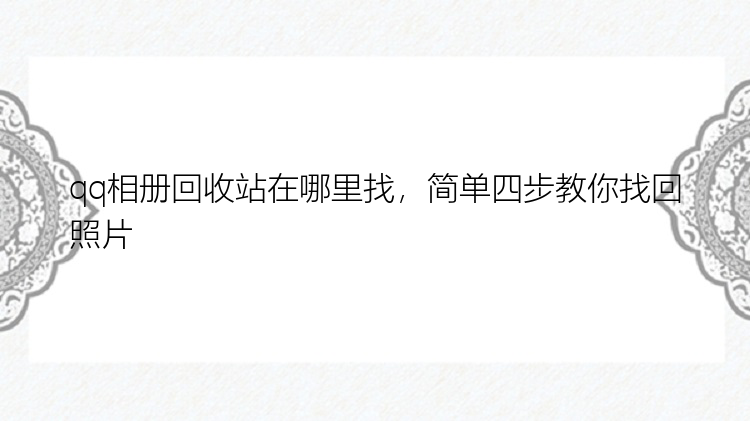随着社交媒体的飞速发展,我们每天都会拍摄大量的照片。然而,管理和整理这些照片却成了一件令人头疼的事情。如果你是小米手机的用户,那么小米相册将成为你的得力助手。小米相册不仅提供了基本的照片管理功能,还有许多令人惊喜的特色功能,可以帮助你更好地管理和展示你的照片。接下来,让我们一起来看看小米相册的6个超实用功能!
最近想来编辑一波图片,才发现小米的相册居然有这些实用的功能,以前真的没有注意到,真的是太好用了,忍不住要分享给你们啦。 【隐私保护水印】
【隐私保护水印】如果你喜欢拍照分享风景和生活,但是不希望有人拿你的图片当做自己的作品,那就要看看这个功能啦。
【操作步骤】
打开要添加水印的图片→更多→隐私保护水印→输入水印内容→点击右上角的 [ √ ] 就可以啦。
【魔法消除】想拍单人照但是周围人很多怎么办?用这个魔法消除的可以啦。有手动消除、智能去线以及智能去人这三种消除方法。
【操作步骤】
打开相册→选择图片→编辑→智能消除→智能去人(可以按自己的需要选择消除方法)→选中要去除的人像→点击人像右上角的 [ × ] 就会智能消除这个人像了。
【魔法换天】拍照的时候不喜欢当时的天空怎么办?用魔法换天,一键换上喜欢的天空,有晴空、傍晚、夜景等场景可以选择,每个场景下面有数十种模板可以选择,大家按喜好挑选就可以啦。
【操作步骤】
打开相册→选择图片→点击编辑→选择天空模板→点击 [ √ ] 保存。
如果你的相册没有这个功能,又想要将换天空怎么办?试试这个StylerAPP,它的魔法天空有许多天空模板可供更换,还可以选择自定义天空,上传喜欢的天空图片就可以啦。
【去屏纹】我们上课或者是参加会议的时候,如果需要拍照进行记录,会发现肉眼看是干干净净的屏幕,拍下来却带有摩尔纹,影响我们看照片里的内容怎么办?用小米相册的去屏纹工具就可以啦。
【操作步骤】
打开带有摩尔纹的照片→更多→文档编辑→去屏纹。
【一键美化】它还有一键美化的功能,可以自动调整饱和度、曝光度、对比度等,让照片变得更加鲜亮。
【操作步骤】
相册→图片→编辑→一键美化→保存。
【增加文字】这个工具有多个文本框模板可以选择,例如:标记、文艺、景点等,还可以修改字体样式,例如:加粗、描边、对齐、阴影等。
【操作步骤】
相册→图片→编辑→增加文字→选择文本框→输入文字→按需要修改文字样式→点 [ √ ] 保存。
上面这些功能你有没有用过呢?它还有基础的图片编辑功能:相框、裁剪、旋转等我就不一一介绍了,大家可以自行探索哦。
以上就是小米相册:6个超实用功能你居然不知道!来看看有多好用!的相关介绍,希望能对你有帮助,如果您还没有找到满意的解决方式,可以往下看看相关文章,有很多小米相册:6个超实用功能你居然不知道!来看看有多好用!相关的拓展,希望能够找到您想要的答案。